什么是媒体创建工具?Window 10如何使用Media Creation Tool?
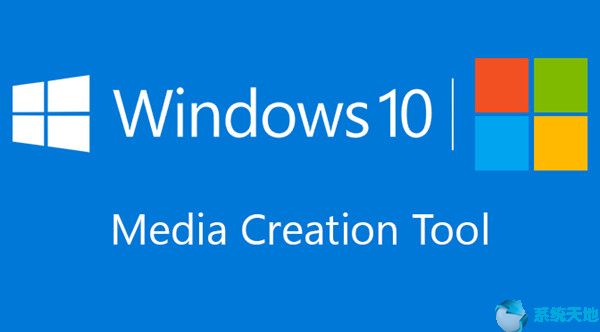
随着Windows 7,8及更高版本Window 10系统的诞生,微软还为您提供了专业且快速的工具 – 媒体创建工具。使用此Window 10系统升级或安装工具,您不仅可以安装Window 10系统,还可以不使用产品密钥。要挖掘此媒体创建工具的潜力,请了解有关它的更多信息。
什么是Window 10系统的媒体创建工具?
由Microsoft发布,媒体创建工具用于创建安装媒体或升级到Window 10系统 Home,Pro等。您立即在PC上下载了此工具,您可以在界面上看到DVD或USB选项可供您安装Window 10系统的媒体创建工具。
如何在Window 10系统上下载媒体创建工具?
迫不及待想要获得适用于Window 10系统的媒体创建工具?您可以从中下载,如果您想了解有关此工具的信息,可以参考下载此图片下方的详细信息。然后在您的计算机上激活它。在使用此媒体创建工具之前,需要准备好一些内容。之后,您可以使用此Window 10系统安装工具。尝试创建可启动的USB设备或下载ISO文件。
如何在Window 10系统上使用Media Creation Tool?
只要在计算机上运行媒体创建工具,就可以执行许多操作,例如,清理安装Window 10系统,将所有ISO文件下载或刻录到DVD驱动器等。现在开始立即使用这个工具。首先,双击Media Creation在PC上运行它。
1. 接受的应用通知和许可条款。
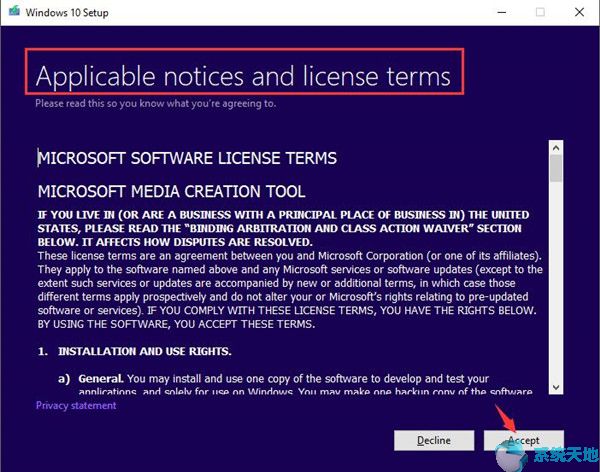
2.有两个选项可供您使用。选择一个,然后单击“ 下一步”继续。
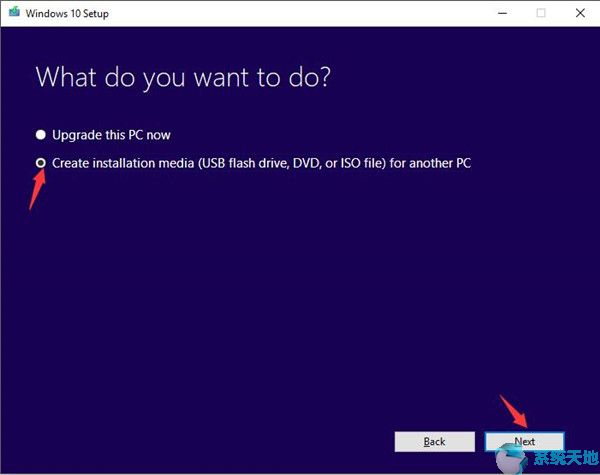
选项1:升级此PC
对于此部分,您可以将此PC升级到Window 10系统 Home,Pro或Education for 32-bit或64-bit。
选项2:为另一台PC创建安装介质
它是在Window 10系统上制作可启动USB设备或DVD ISO文件。如果要安装或恢复系统,则需要执行此步骤。
然后根据您的需要,升级Window 10系统或创建可启动USB闪存驱动器或将ISO文件刻录到DVD,请按照Windows安装程序中的步骤操作。简而言之,您可以在本文中掌握如何以及如何下载适用于Window 10系统的Media Creation工具。
尽力学习如何使用它来下载ISO文件并为Window 10系统制作可启动的USB闪存驱动器。











 苏公网安备32032202000432
苏公网安备32032202000432